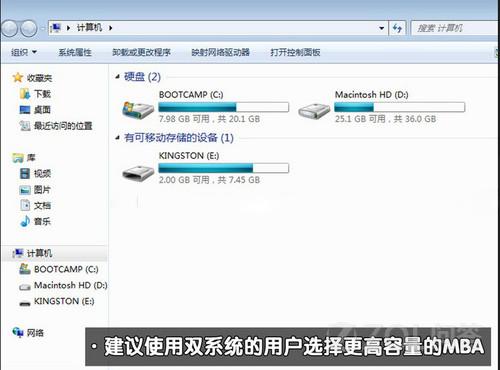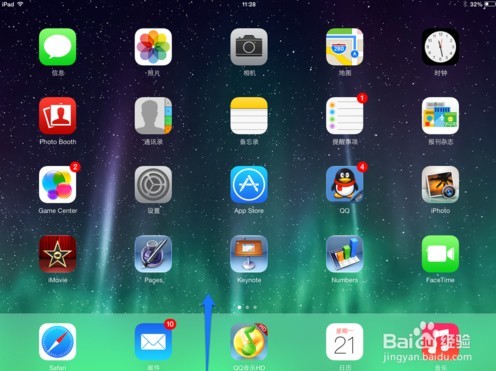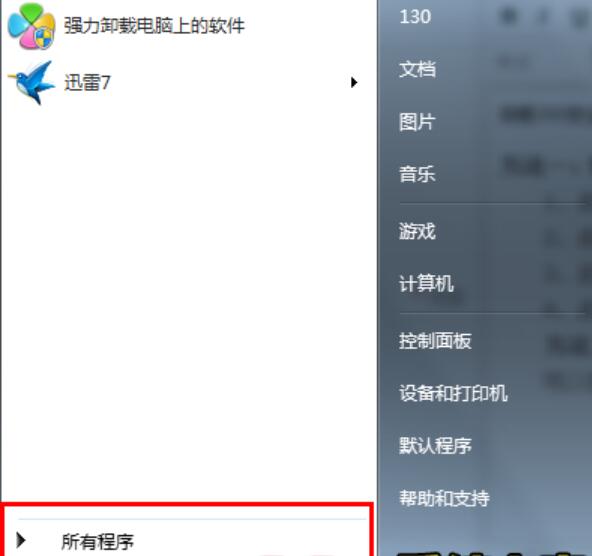苹果笔记本怎么安装windows7系统?苹果笔记本win7系统
苹果操作系统拥有华丽的界面(据说苹果系统是中文在电脑上的最完美显示),优秀的运行速度和系统安全性。但是在日常生活中,苹果操作系统对很多软件的兼容性不是特别好,从而影响了我们办公效率。今天教大家怎么使用苹果笔记本安装win7系统。
之前需要准备的工具是DVD光驱,U盘,路由器,Win7安装盘。安装方法如下:
1.开机进入Mac OS操作系统,使用无线网络进行宽带链接。
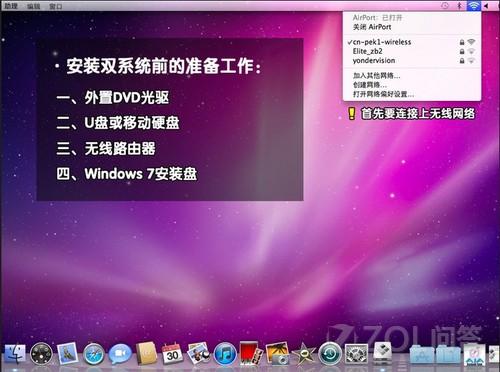
2.在应用程序列表中找到“实用工具”,继续下一步。

3.在使用工具列表中找到Boot Camp,这款工具是苹果ari安装windows7操作系统必不可少的一款工具。
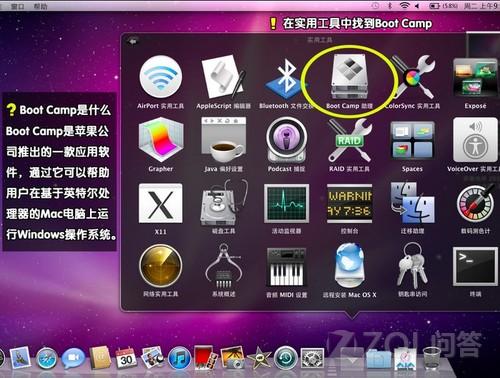
4.在苹果air装windows7操作系统之前,我们要提前下载好win7驱动程序。在弹出的Boot Camp助理中点击继续,选择“下载此mac的windows支持软件”,点击继续进入下一步。
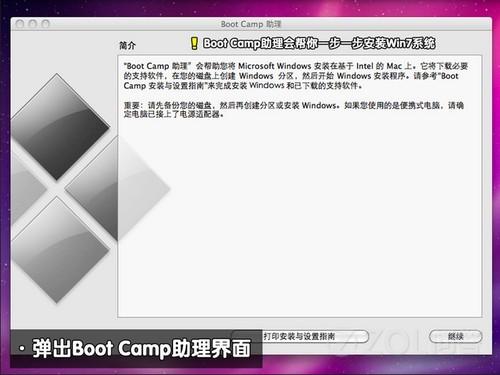
5.windows驱动程序下载完毕后,Boot Camp助手提示将软件副本刻录到CD或DVD,或者将软件存储到外置磁盘。

6.为了避免不必要的麻烦,这里我们直接插入事先准备好的U盘或移动硬盘,将windows驱动程序复制到U盘或移动硬盘上,然后选择存储路径,这里选择的是MacBook Air,点击储存即可。到此苹果air装windows7系统的准备工作全部完成。
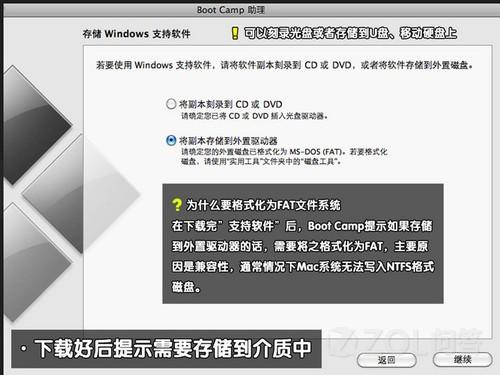
7.待windows驱动程序存储完毕后,我们点击继续开始苹果air装windows7过程,如果您是第一次苹果air装windows7系统,点击启动windows启动器,点击继续进入下一步。
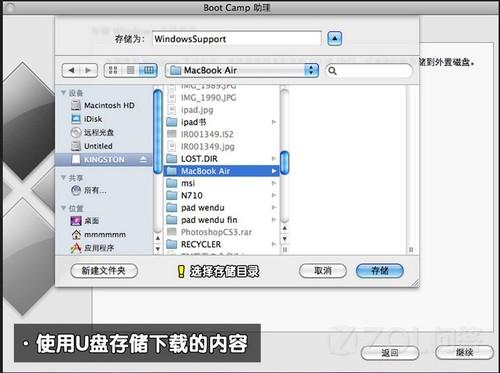
8.创建windows分区,在苹果air装windows7系统时,建议windows7系统盘盘符不要小于20G,如果系统盘过小可能导致安装失败!
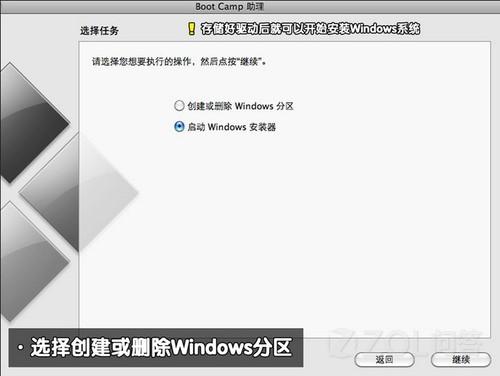
9.分区完毕后,我们重新启动电脑即可进入windows安装过程,在选择安装盘符界面我们可以看到我们事先分配的20G存储空间,格式化此存储空间后选择进入下一步。
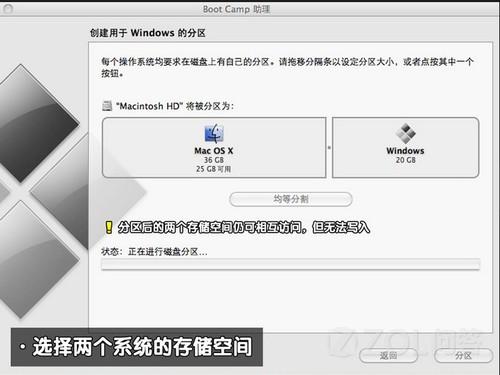
10.windows安装过程,这里不做过多描述,一直下一步即可。

11.到这里苹果装windows7系统还没完全完成,我们还需要检查其驱动程序,进入win7系统桌面时候,我们打开设备管理器,查看驱动是否完整。在这里我们可以看到蓝牙、摄像头、无线网卡等驱动不能正常工作。
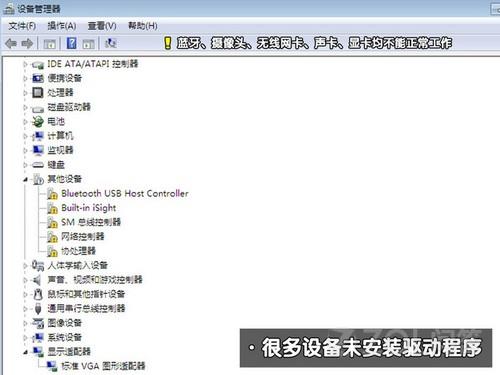
12.这时我们事先备份好驱动的U盘插入电脑,双击U盘中的Boot Camp程序。这是Boot Camp会自动安装苹果Air win7驱动,请耐心等待。

13.经过一段时间的等待,win7驱动自动安装完毕,点击结束退出。
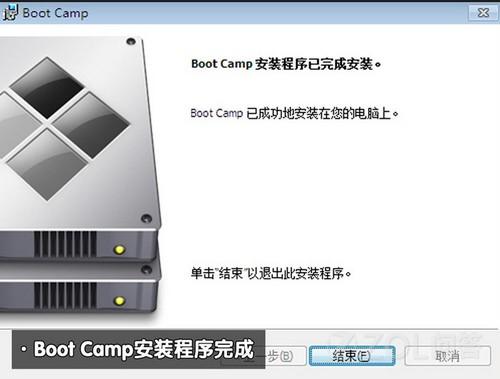
14.重启电脑,在键盘上按住"option"键我们可以看到苹果系统和windows7系统,通过键盘的左右键选择右侧的win7系统进入。

15.再次查看设备管理器中win7驱动是否正常。在这里我们可以看到win7驱动圈闭正常运行。
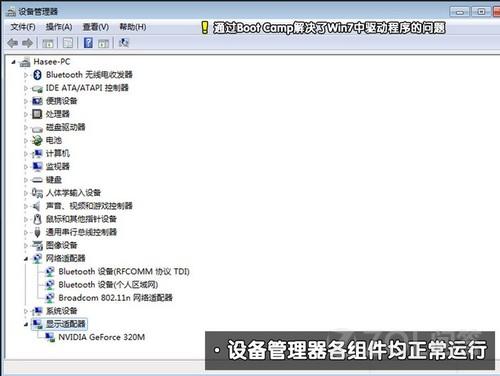
16.最后设置默认启动系统,在win7控制中找到Boot Camp,选择windows7,点击应用确定即可。
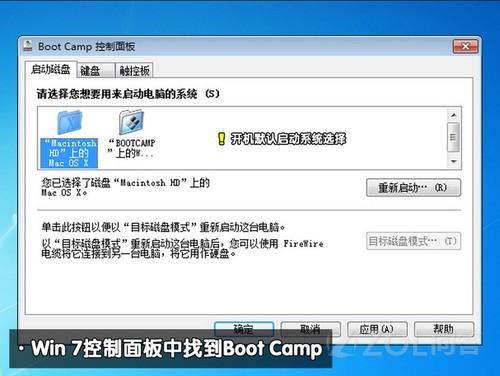
17.再次重启系统,我们就可以看到windows7操作系统了。